Przechwyć
 Pozwala przechwytywać dowolnego kształtu fragment ekranu, następnie edytować go, powiększać, obracać, zaznaczyć wybrany fragment lub dodać do zrzutu cień, strzałki i podpisy. Snap świetnie się nadaje do tworzenia samouczków „krok po kroku”, przyda się do tworzenia grafiki, np. do szkolnych projektów.
Pozwala przechwytywać dowolnego kształtu fragment ekranu, następnie edytować go, powiększać, obracać, zaznaczyć wybrany fragment lub dodać do zrzutu cień, strzałki i podpisy. Snap świetnie się nadaje do tworzenia samouczków „krok po kroku”, przyda się do tworzenia grafiki, np. do szkolnych projektów.

Dla przykładu zrobimy zrzut strony WWW magazynu CD Action. Wywołaj okno przeglądarki i załaduj stronę. Następnie wysuń panel górny programu, przesuwając kursor myszy do górnej krawędzi pulpitu, i wybierz opcję Przechwyć przewijając okno. Następnie zaznacz obszar strony WWW równy jej szerokości. Gdy to zrobisz, kliknij w dowolnym miejscu.


Zawartość strony zostanie przewinięta i przechwycony obrazek będzie wyświetlony w edytorze programu Snap. Tutaj masz do dyspozycji bogaty zestaw narzędzi do edycji grafiki oraz dodawania specjalnych elementów. Narzędzia te są umieszczone w zasobnikach, rozmieszczonych przy bocznych i górnej krawędzi ekranu edytora:
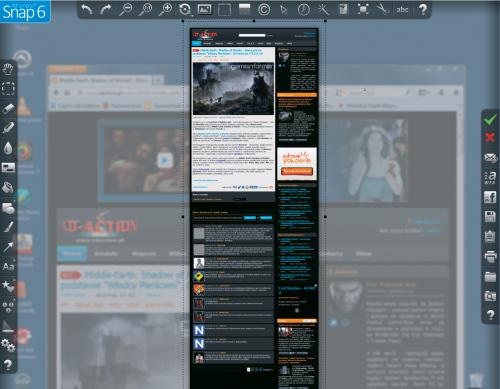

Lewy zasobnik zawiera zestaw narzędzi do przewijania grafiki, przycinania, wycierania, rysowania flamastrem, rozmywania, podświetlania obszarów, wypełniania, rysowania kształtów, rysowania ołówkiem, rysowania strzałek, wpisywania tekstu, stemplowania, tworzenia przycisków ze zbliżeniem oraz punktów świecących.

Górny zasobnik zawiera narzędzia: cofnij/powtórz, powiększ, obróć, dodające cień, ramki, przejścia, znak wodny, wyświetlające kursor myszy, datę i czas, dodające efekty specjalne, zmieniające kolor tła oraz rozmiary edytowanego obrazka.

Prawy zasobnik zawiera funkcje: zachowaj, odrzuć, wyślij grafikę (e-mailem, na dysk sieciowy, na konto na Facebooku), zapisz w innym formacie, kopiuj grafikę do schowka, drukuj, otwórz folder docelowy oraz otwórz grafikę z pliku.

W prawym dolnym rogu widoczny jest panel nawigacyjny służący do przesuwania powiększonej grafiki po ekranie. W dolnej części wyświetlają się informacje o edytowanym obrazku.

Gdy zakończysz edycję obrazka, należy zapisać go na dysku. Służy do tego ikona Zachowaj zrzut.
Kliknij ją. Obrazek zostanie zapisany domyślnie na dysku C:\ w katalogu Moje obrazy.







